信息图表设计课件
信息图表设计PPT课件

2021
6
根据道格·纽瑟姆2004年定义,从表现 形式的角度,“信息图表”作为视觉 工具应包括以下六类:
• 图表(charts), • 图解(diagrams), • 图形(graphs), • 表格(tables), • 地图(maps), • 名单(list)
饼图 这种图表类型显示各个值在总和中的分布情况。它也可以 以三维效果显示,如以下图表所示。
分离型饼图 这种图表类型显示各个值在总和中的分布情况,同 时强调各个值的重要性。它也可以以三维效果显示。
复合饼图 这是一种将用户定义的值提取出来并显示在另一个饼 图中的饼图。例如,为了看清楚细小的扇区,您可以将它们组合成 一个项目,然后在主图表旁的小型饼图或条形图中将该项目的各个 成员分别显示出来。
开盘-盘高-盘低-收盘 这种类型的图表要 求四个数值系列,且按开盘-盘高-盘低-收 盘的顺序排列。
成交量-盘高-盘低-收盘 这种类型的图表 要求四个数值系列,且按成交量-盘高-盘低 -收盘的顺序排列。下面的股价图在估算成 交量时使用了两个数值轴:一个用于计算成 交量,另一个用于股票价格。
成交量-开盘-盘高-盘低-收盘 这种类型
2021
29
3.表达专业
把数字与相应的注解融入到信息图表中去,让它看起来专业化。但注意不要专 业过头,让普通读者觉得太难懂了,读者是不会花太长的时间来专研这些图表 的。更不要简单地把图表、数据和注解分散在不同位置,迫使读者不得不在这 些内容间不停地来回移动。
2021
30
4.数据清晰
图表也常常让人得出错误的结论。 适当保留详细的数据源表,或者提供一个链接、 文档什么的,让有心的读者可以深入挖掘下去。
五年级上册信息技术《第十四课_应用图表》课件
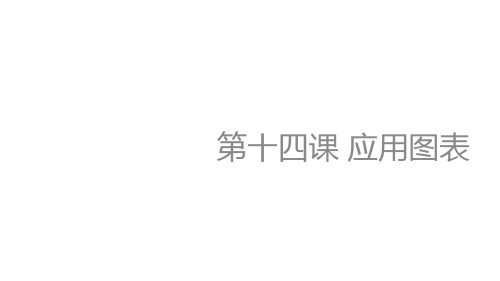
新课导入
Excel不但能计算和排序,还能制作 图表让我们对数据的变化和数据之间的 关系一目了然。
创建图表
图表是数据图形化的表示,是根据工作表 中的数据创建而成,是人们形象地观察和分析 数据的工具。
图表类型有柱状图、折线图、饼图,条形 图等。
创建图表
1.选择创建图表 的数据单元格区 域A2:D10
2.在“插入”选项 卡的“图表”组中, 单击“柱状图”
3.单击自己喜欢 的类型,即可创 建一个图表
创建图表
创建图表创建好的图表添加图表标题1.单击图表中的 任意位置选中图 表
3.单击“图表标题”
2.此时显示“图表 工具”,其中增加 了“设计”、“布局” 和“格式”选项卡, 单击“布局”
4.单击“图表上方”
切换图表行和列
试一试
1.将图表调整到合适的位置。 2.设置图表的其他选项。
思考与练习
欣赏“五年级文明班集体评优活动统 计表”,你能将“销售业绩统计表”中插 入折线图表并修饰得更漂亮吗?
为图表添加标题
添加图表标题
试一试 美化图表标题
切换图表行和列
怎样快速对比出各项指标中每个班的得分 多少呢?
切换图表行和列
1.单击图表中的 任意位置选中图 表
2.在“设计”选项 卡的“数据”组中, 单击“切换行/列”
切换图表行和列
切换图表行和列
切换过行和列的图标
切换图表行和列
通过图表形式,各项指标中每个班的得分 多少非常清晰地呈现在我们面前。
浙教版(2020)信息技术七年级上册第10课 数据可视化 说课课件(18张PPT)

学生情况
七年级学生好动,好奇,好表现,应采用形象生动,形式多样的教 学方法和学生广泛的,积极主动参与的学习方式,去激发学生学 习的兴趣.生理上,学生好动,注意力易分散,爱发表见解,希望得 到老师的表扬,所以在教学中应抓住学生这一特点,发挥学生的 主动积极性。
7
di
er zhang jie
第二章 节
数据可视化
01 教材分析 02 教法学法 03 教学过程
di
yi zhang jie
第一章 节
1.1地位与作用
形象直观的反映数据间的关系 学习如何用图表呈现数据,体验数据处理中的作用。
4
1.2 教学目标
通过用图表呈现“湖塘中学第8周剩菜剩饭统计表” 的相关数据,学会根据数据呈现需求创建合适的 图表并能合理设置图表。
熟悉创建、设置图表的一般方法。
通过观察分析图表获取信息,得出结论,理解 数据可视化在数据处理过程中的作用及意义。
学会利用图表正确的表达观点,树立正确的 信息社会价值观和Байду номын сангаас任感。
5
1.3 教学重难点
重点
创建及设计图表
难点
根据需求创建并设置合适的图表来呈现数据
6
1.4 学情分析
学习状况
在前面的4节课中,学生已经学习了数据整理、数据计算、数 据分析等数据处理的方法,因此已经具备一定的Excel操作基 础,且为本堂课将要使用的范例做好了准备。
Level2:同一张数据表从不同角 度进行分析,可以得到不同的信息。 请自选一个角度、自选一种图形进行 数据统计图制作。
15
3.4 总结展望
16
教师为主导、学 生为主体,让学 生做课堂的主人。
注重迁移运用,让 学生由乐学到学会, 最终达到会学会用。
《图表与打印输出》课件
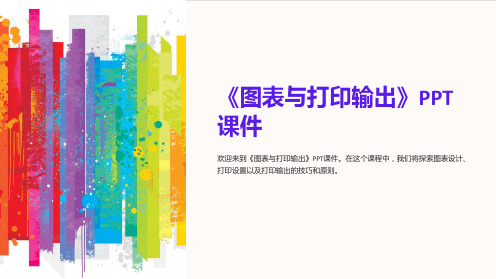
结论
1 图表与打印输出的重要性
了解图表和打印输出在信息传达和呈现方面 的重要性,以及如何利用它们为观众提供清 晰和有启发性的内容。
2 学习资源推荐
推荐一些优质的学习资源,包括Excel学习资 源、Python学习资源以及与打印输出相关的 学习资源。
图表的制作方法
掌握使用Excel和Python来制作图表的方法,以便灵活地创建定制的图表。
打印输出
打印设置
了解如何在打印前进行页面设 置和边距设置,以确保打印输 出的质量。
打印预览
探索使用打印预览功能,以确 保打印输出的布局和格式符合 预期。
打印
。
《图表与打印输出》PPT 课件
欢迎来到《图表与打印输出》PPT课件。在这个课程中,我们将探索图表设计、 打印设置以及打印输出的技巧和原则。
图表设计与制作
图表设计的原则
学习如何创建清晰、简洁和有吸引力的图表,以便有效地传达数据。
图表的类型
了解不同类型的图表,如条形图、折线图和饼图,以根据数据选择合适的图表类型。
EXCEL图表制作说课课件说课用

100 90 80 70 60 50 40 30 20 10 0
度 度 度 季 季 季 季 度
东部 西部 北部
2.教师巡视帮助。 3.请小组代表展示图表,对图表进行 适当的分析。 4.小组根据评价量规互评作品(链接 学件利用学生作品评价系统进行评价) 5.教师小结。
通过小组之间的调研、统计、 填充数据、制作、展示、分析图 表、经验分享。培养学生综合分 析问题的能力和鉴赏能力。有个 性问题的同学可以通过学习网站 在线交流或给老师留言。(链接 学件在线交流)
通过学生浏览专题网站,自主探究完成任务,并由学生演 示、分析所选图表类型的理由,师生共同纠错,并总结归纳制 作图表的步骤。这种由教师单方面的传授转为由学生自己尝 试--对比不同--发现错误--分析原因的探究式学习方法,培养 了学生自行解决问题的能力,从而使得学生更乐意接受,这种 教学方法也更符合认知规律。
一
二
三
第
第
第
第
四
(二)任务驱动,探求新知(15分)
• 温馨提示
打开“学习网站”,点击“学习任务”、“电子教程 ”!
学习任务二石家庄气温和降雨量变化
2、学生带着思考二和任务要求通过专题网站自主探究完成 任务二。 任务要求:根据此表的数据制作图表。(在折线图、饼图、 柱形图中选择一种类型)。
思考二: 问题一:用什么类型的图表?以及选择类型的依据是什么? 问题二:通过分析图表: 最高气温的是: 最低气温的是: 最大降雨量的是: 最小降雨量的是: 结论:
中职《信息技术》教学课件 第3章 任务4 绘制图形
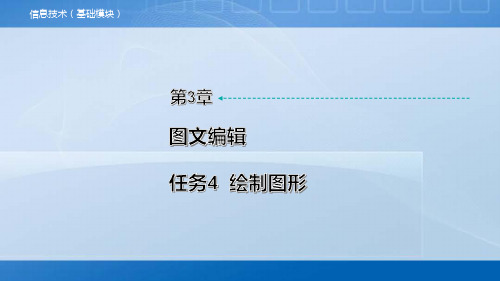
第3 章 图文编辑
操作步骤
① 单击“插入”→“SmartArt”选项,SmartArt图形对话框。
第3 章 图文编辑
操作步骤
② 选择“层次结构”类型中的SmartArt组织结构图。
第3 章 图文编辑
操作步骤
操作步骤 调整图形的叠放次序
调整图形的叠放次序的步骤如下: ① 选定要确定叠放关系的图形对象。 ② 单击鼠标右键,打开“绘图”快捷菜单。 ③ 在展开的菜单中,从“置于顶层”“置于底层”“上移一层”“下移一 层”“浮于文字上方”“衬于文字下方”中,选择所需的一项。
第3 章 图文编辑
操作步骤 多个图形的组合
③ 单击“确定”按钮后,生成组织结构过程图,可以进行添加形状、编辑文字等操作。绘制组织结构过程图。
第3 章 图文编辑
操作步骤
④ 单击“SmartArt”工具选项,在创建图形模块中单击“文本窗口”选项,进入文本编辑窗口,将公司的部门 信息输入到列表中,选中“总经理”后单击“升级”按钮,将总经理升级,类似的也可以进行降级操作。文本窗口 编辑。
信息技术(基础模块)
第3 章 图文编辑
Contents
3.4.1 绘制“形状图” 3.4.2 绘制“逻辑图表” 3.4.3 输入“公式”
第3 章 图文编辑
任务情景
小华目前在企业实习,今天小华接到了设计绘制企业“采购入库管理流 程图”和“公司组织结构简化图”的任务。这个任务需要用到绘制流程图和 绘制逻辑图功能,采用文字编辑软件Word来完成这项任务,并练习巩固文字 编辑软件的图表绘制技能,顺便练习一下绘制数学公式图。
多个图形的组合步骤如下。 ① 选定要组合的所有图形对象。 ② 单击鼠标右键,打开“绘图”快捷菜单。 ③ 单击“绘图”快捷菜单中的“组合”命令。 形状组合图示例,组合后的所有图形成为一个整体的图形对象, 它可以整体地移动和旋转。
数据报表与数据图表ppt课件

需要开发人员编写代码以连接到数 据库,执行SQL命令以创建与报表中的 字段相匹配的记录集或数据集 (DataSet),并且将该数据集传送至 报表。该方法可以使开发人员将连接共 享置入应用程序中,并在 Crystal Reports 收到数据之前先筛选出所需数 据,从而提高报表性能。
规划报表 设计
在.NET项目中 创建 数据集DataSet
在.NET项目中 创建报表文件
(.rpt),定义报 表的数据源
利用Crystal Report Designer 修改报表布局
精选编辑ppt
在窗体添加
Crystal Report Viewer控件
绑定报表 文件或报 表数据
运行程序, 查看和打印
▪ 通过使用.NET水晶报表所支持的水晶报表查 看器控件(CrystalReportViewer ),可以在 Web或Windows应用程序中承载报表。
精选编辑ppt
2
水晶报表核心组件
▪ 嵌入式 Crystal Reports Designer:用于创建或修改报表。 它由一个图形用户界面(用于进行“所见即所得”的报表设 计)和一系列“报表专家”(用于简化数据连接、排序、分 组和其它报表设计问题)组成。
▪ “组排序”选项卡 :对在“分组”选项卡中创建的组进行排序。
▪ “图表”选项卡:在报表中创建图表。
▪ “选择”选项卡 :使用记录选定公式和参数筛选想要包含在报表中的记
录。
精选编辑ppt
10
▪ “样式”选项卡 :从预定义的格式化模板中选择要在报表中使用的模板。
报表设计环境
(3)设计水晶报表的布局 1)报表页眉 :只在报表开头输出显示一次。此节用于显示报表的标题等报表开始
Excel2016教程ppt课件

• 2、选中图表中元素进行数据格式的设置
• 3、图表元素的添加
5.4图表类型及更改、数据表生成图表
• 1 、常用的类型有:柱形图、拆线图、饼图、条形图
• 2、 对数据表中的数据进行图形设计
5.5图表实例:重点突出显示
• 柱形图重点突出所需显示部分。 • 自定义数据格式 :正数;负数;零
3.4套用表格样式与单元格样式
• 1单元格样式
• 2套用表格样式 • 快速选中表格中的内容:Shift+Ctrl+方向键
3.5条件格式的应用
• 条件格式的应用:新建规则的应用
• 补:快速选中表格中的内容:Shift+Ctrl+方向键
3.6自定义格式
• 1、 Ctrl+1 或 右键|单元格格式 • A:“”中的内容是由Excel自动输入 • B:##数字占位符,不显示无效0 • C:00数字占位符,显示无效0
• 2、插入当前系统日期:Ctrl+;
• 3 、插入当前时间:Ctrl+Shift+;
3.7分列和定义名称应用
• 1、分列 • 数据|分列 • 注:如果是从其它软件等地方导出来的数据,不能进行常规的分列操作。
一般解决方法,可以将数据,复制到记事本中进行格式的清除,然后再 复制到Excel中进行处理。
今天一起来学 Excel2016
课程从零开始学习 每天学习几分钟 办公应用很轻松
会计工作 数据的汇总 学生成绩 数据报表 ……
Excel的作用
工作中对数据进行处理,基本都有Excel的身影。
从零开始 快速学会 Start
第一章:Excel2016基础知识
1.1Excel功能作用和界面简介。
高中信息技术必修课件数据的可视化表达

汇报人:XX 20XX-01-26
目录
• 数据可视化概述 • 数据可视化基本原理 • 数据可视化工具与技术 • 数据可视化实践案例 • 数据可视化设计原则与技巧 • 数据可视化挑战与未来发展
01 数据可视化概述
数据可视化的定义与意义
定义
数据可视化是指将大量数据转化 为视觉形式的过程,利用图形、 图表、图像和动画等手段,直观 地展现数据的内在结构和规律。
案例三:散点图在相关性分析中的应用
数据来源
两个变量的一组观测值。
实现步骤
收集数据、清洗数据、绘制散点图、添加趋势线 等。
ABCD
可视化方法
使用散点图展示两个变量之间的关系。
案例分析
通过散点图可以初步判断两个变量之间是否存在 相关性,以及是正相关还是负相关。
案例四:热力图在网站流量分析中的应用
可视化方法
视觉感知与认知原理
视觉感知
人类视觉系统对光信号进行接 收、处理和解释的过程,包括 颜色感知、形状感知、深度感
知等。
认知原理
人类大脑对视觉信息进行加工 、组织和理解的过程,涉及记 忆、学习、推理等认知活动。
视觉层次
根据视觉元素的重要性和关联 性,将数据分层展示,以便观 众能够快速抓住关键信息并形 成整体认识。
使用热力图展示网站不同页面的访问量。
B A 数据来源
网站的访问日志数据。
C
D
案例分析
通过热力图可以直观地看出网站哪些页面 受欢迎,哪些页面需要优化,有助于网站 运营人员制定改进策略。
实现步骤
收集数据、清洗数据、绘制热力图、设置 颜色映射等。
05 数据可视化设计 原则与技巧
visio培训课件

visio培训课件Visio培训课件:提升你的图表设计技能在现代商业环境中,信息的可视化呈现越来越重要。
无论是在企业内部还是与客户进行沟通,清晰、简洁、具有吸引力的图表设计都能够有效地传达信息。
而Visio作为一款专业的图表设计软件,为我们提供了丰富的工具和功能,帮助我们创建出令人印象深刻的图表。
本文将为您介绍Visio培训课件的内容,帮助您提升图表设计的能力。
第一部分:Visio基础知识在开始学习Visio之前,我们首先需要了解一些基础知识。
Visio是一款由微软开发的图表设计软件,它提供了多种类型的图表模板,包括流程图、组织结构图、网络拓扑图等。
通过Visio,我们可以轻松地创建和编辑这些图表,并根据需要进行格式化和美化。
在这一部分,我们将学习Visio的界面布局、工具栏的功能以及常用的快捷键。
掌握这些基础知识将为我们后续的学习打下坚实的基础。
第二部分:流程图设计流程图是一种常用的图表类型,它可以清晰地展示一个过程中各个步骤的关系和流程。
在这一部分,我们将学习如何使用Visio创建和编辑流程图。
首先,我们将学习如何选择适合的流程图模板,并了解各个符号的含义和用法。
然后,我们将学习如何添加和连接符号,以及如何为每个步骤添加文本说明。
最后,我们将学习如何对流程图进行格式化和美化,使其更加清晰、易读。
第三部分:组织结构图设计组织结构图是一种用于展示企业或组织内部关系的图表类型。
它可以清晰地展示各个部门、岗位以及人员之间的关系。
在这一部分,我们将学习如何使用Visio创建和编辑组织结构图。
首先,我们将学习如何选择适合的组织结构图模板,并了解各个符号的含义和用法。
然后,我们将学习如何添加和连接符号,以及如何为每个部门和岗位添加文本说明。
最后,我们将学习如何对组织结构图进行格式化和美化,使其更加专业、有序。
第四部分:网络拓扑图设计网络拓扑图是一种用于展示计算机网络结构的图表类型。
它可以清晰地展示各个设备之间的连接和关系。
信息技术课程思政设计—Excel图表制作
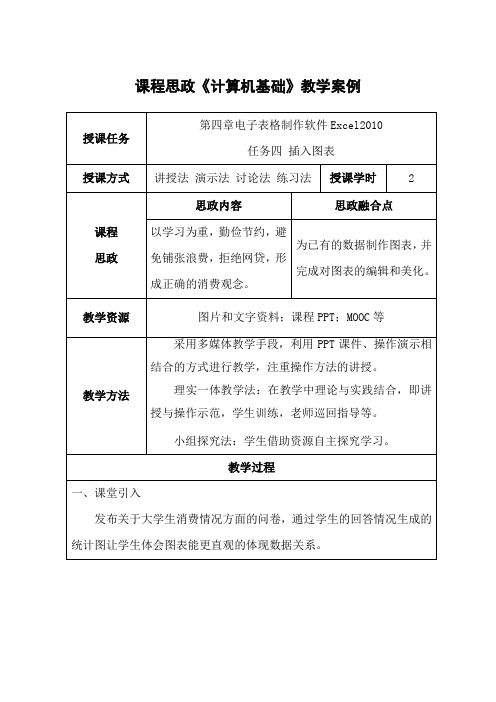
思政映射与融入点:对学生进行消费问卷调查,观看问卷数据生成的统计图。学生通过数据生成的图表直观的比对,可以发现自己每月消费存在哪些问题,引发对自己消费观的思考。
通过新课内容的讲解,让学生互相比较自己的图表是不是能直观反应自己最近一段时间的消费情况(图表类型的选择是否合适、行列数据是否需要交换),为了突出数据信息和美化图表,对图表还可以进行了哪些设置。
教师对比同学们的消费情况图,给出改进建议,比如调整花费在娱乐和买衣服、化妆品等消费品上的费用比例,增加书籍、学习花费比例。
建议大家勤俭节约、理性消费,量入为出,合理安排自己的消费,将“花呗付款”调整为“余额付款”,别再习惯性“借钱消费”,远离校园贷。同时引导学生在精神层面有所追求,做一个精神富有的人。
课程思政《计算机基础》教学案例
授课任务
第四章电子表格制作软件Excel2010
任务四插入图表
授课方式
讲授法演示法讨论法练习法
授课学时
2
课程
思政
思政内容
思政融合点
以学习为重,勤俭节约,避免铺张浪费,拒绝网贷,形成正确的消费观念。
为已有的数据制作图表,并完成对图表的编辑和美化。
教学资源
图片和文字资料;课程PPT;MOOC等
教师对学生回答问卷自动生成的统计图反映出的问题进行简单评价。比如,有的同学每月花费在娱乐和购买服装、化妆品等消费品上的费用要远远高于花费在学习上的费用。68%的同学在用花呗进行信用消费。约有35%的同学使用了两种及两种以上的信用贷在日常的一些额外消费中,相当一部分学生用于购买不断更新换代的电子产品。
布置作业
给学生看发放资料《881亿!央行公布一个数字,8年翻11倍,它比抖音更摧毁人!》中的表格,表格中的数据并不能让人立刻感觉到过度消费问题的严重性,让同学们把这些数据制作成图表,最近几年尤其是从2018年以来,未偿信贷增长之快的问题,马上显现出来。从而思考什么是正确的消费观。
《信息图标编辑》教学课件—第4章 信息图表的设计

四、“倒金字塔”结构的运用
➢ 尽管现在信息传播进入“两微一端”时代,但有时候 关键问题不在于媒体传播了多少,而在于受众接收了 多少。在某个具体传播活动中,媒体无法确定受众的 注意力可以保持多久。因此,倒金字塔——新闻的这 种独特表述方式——符合了传播规律,它不仅能够顺 利地从近代延续到现在,而且将可能继续延续下去。 这种倒金字塔的表述方式告诉媒体人一个道理:如果 你要向大家讲一个故事,那么请拣重要的说、精彩的 说。信息图表作为新兴的传播信息样式,倒金字塔的 传播原则同样也适用。
二、色彩的设计策略
➢ 色彩使用要点:
1. 不要使用多种颜色来呈现同一组数据,这样容易分 散读者的注意力,而使用同一色彩来表示同一变量, 则有助于读者把注意力放在比较数据上
新华社《首季GDP同比增长9.7%》
第二节
信息图表的视觉设计
知识点概述:
➢ 数据是构成信息图表的内容元素,讲究来源的权威 性、可靠性和中立性,在使用数据时要考虑语境和 数据之间的可比性,以及呈现时的公平、公正。
➢ 色彩含有丰富的心理信息,可以影响内容的传达。 不要使用多种颜色来呈现同一组数据。
三、支持性信息的处理
➢ 支持性信息是图表中的细节,是文字描述较多的部分、 大量数据集中的地方。在一幅图表中,主要信息是次 要信息和支持性信息的入门点,只有当主要信息(有 时是次要信息)刺激了受众的好奇心、激发了阅读动 机时,他们才会主动地去寻找细节。这些信息细节的 精读者不同于浏览者,他们愿意为之付出时间和精力。 如果说受众获取主要信息的时间是转瞬之间,次要信 息耗费两三秒,支持性信息则需要细细研读、慢慢品 味。
《信息可视化设计》 课件 电子第5、6章 信息可视化设计的技巧、 信息可视化设计的应用与展望

第二节 统计类信息图的设
计 (3)表现数据的变化发展趋势
(4)表现数据的变化发展趋势与变化量情况
当想表现数据随着某种变量发生的变化
通过折线图演变而来的面积图可以用来表现数据变
发展趋势时,可选用的图表为折线图。
化趋势与变化量的情况。
图5-8折线图、堆积折线图、百分比堆积折线图
图5-9面积图、堆积面积图、百分比堆积面积图
图5-28 植物的微生物说明图(设计:Tangled Bank Studios)
第四节 分解类信息图的设 计
5 .调整造型进行分解说明
在面对解说对象的固有造型限制了对其分解说明的 情况下,可以根据说明的具体需求,调整或改变解 说对象的造型。
如图5-29所示,该信息视图主要想展示“点心的制 作过程”。设计师将蒸笼里的点心替换成点心的生 成链,通过传输带串联起每一道程序,其次设计师 还将生产链上的部分程序替换成制作的一个场景, 使得其分解说明更加生动有趣。
05
PART FOUR
信息可视化设计的技巧
Techniques for information visualization design
第一节注重版面的布局逻辑
1 .重视模型布局
信息模型都有其明确的布局结构,能给信息图予 更清晰更准确的版面引导,信息模型在版面样式 的确定中起到了关键性的作用。 如图5-1中的信息图非常重视模型的布局,从上 至下非常清晰地把美国纸张的使用情况进行了分 块说明,同时又非常完好地融为一体。
图5-25 宠物狗护理信息图(设计:Jang Sung Hwan)
第四节 分解类信息图的设 计
4 .放大细节进行分解说明
在分解说明类信息视图中,还有一种设计手法,就 是通过放大某些细节进行分解说明。其目的在于让 读者能够看到解说对象的清晰细节。
浙教版(2023)四年级上册信息科技 4.8《图表呈现》教学设计

《图表呈现》教学设计一、学习内容分析《图表呈现》是信息科技四年级上册第二单元第8课的内容。
本课的内容主要包括“制作图表”和“修改图表”两部分。
前几节课教材设置了数据获取、整理、计算等数据处理的方法,本课使用图表来可视化数据,突出用图表分析数据的优势。
在“讨论”环节,教材中设置了“图”和“表”的对比,来突出“图”的优势,为开展后续“图表”制作进行铺垫。
在“建构”环节,首先讲解了图表的优势,然后通过文字、图片的方式介绍了“图表”的制作步骤。
接着介绍了“图表样式”修改的好处,让学生进一步掌握“图表样式”的修改方法。
二、学情分析本课的对象是四年级的学生,四年级学生在数学学科中已经初步经历简单的数据收集过程,了解数据手机、整理和呈现的简单方法,能根据数据绘制简单的条形统计图,并对统计图进行简单的分析。
本课借助电子表格软件来制作图表,学生在前两节课中已经初步了解电子表格软件,掌握其界面基本组成部分以及会简单使用电子表格软件中的工具,为本节课继续深入学习电子表格软件的使用奠定了一定基础。
但是由于学生学习能力的差异,本课设置合作学习小组,以小组的方式开展教学,提升学习效率。
三、学习目标四、教学重难点教学重点:掌握图表制作的步骤与方法教学难点:根据实际需要,选择合适的图表类型制作图表五、课前准备1.《图表呈现》学习单。
2.“制作图表”和“修改图表”微课视频。
3.PPT课件。
六、设计思路本课通过复习环节,让学生巩固上一节课学习内容,并未本节课学习内容做铺垫;通过开展“表”与“图”两种形式的“找数据”活动,让学生感受“表”与“图”呈现数据的区别,进一步感受图表呈现数据的优势;通过微课视频和希沃互动游戏等多种形式的学习方式,进一步掌握图表的制作步骤与方法,为后面制作图表环节打下基础;通过发现问题、分析问题、寻找解决问题的方法,体验问题解决的一般过程。
学生提出的问题链:1. 如何制作各年级其他数字设备使用情况统计图?你发现了什么问题?2. 不同类型的图表其作用一样吗?七、学习过程板书设计:图表呈现。
IT中心网络管理部_PPT课件_用图表说话

剪贴板的应用
系统允许用户存放24个复制或剪切的内容(编辑-Office剪贴板)
粘贴、选择性粘贴(对象格式不一样时,操作完粘贴动作后出现 标
志,
,选择粘贴属性)
特步(中国)有限公司IT中心 第 22 页
多媒体应用
插入GIF、声音、视频文件 自定义动画(建议:除非特别有必要,尽量少用动画效果) 幻灯片的切换效果(整个PPT文件,最好只使用一种动画切换效果)
通过配色方案,我们可以将色彩单调的幻灯片重新修饰一番
在“幻灯片设计”任务窗格中,点击其中的“配色方案”选项,展开内置的配 色方案。
选中一组应用了某个母版的幻灯片中任意一张,单击相应的配色方案,即可将 该配色方案应用于此组幻灯片。
原则:编辑配色方案时,改变某个项目配色时,尽量使用系统已经有的颜 色
如果你需要复制对象到指定地方,按住Ctrl移动即可复制。同时按 Ctrl 和 Shift 可以使复制的对象和原对象垂直或水平
微调对象,可按住ALT键,再拖动对象,可细微移动 同样,按住ALT键,也可微调对象大小
特步(中国)有限公司IT中心 第 16 页
一些编辑技巧:快速选定对象的方法
移动鼠标以选中对象。但是当对象没有填充内容是只有点中边框才能选中 ,而边框又不易看到。所以除了矩阵和表格一般可将对象填充颜色设为白 色
标准的结构,让人思维清晰 统一的母板,让人耳目一新 简洁干净的内容,让人一目了然
特步(中国)有限公司IT中心 第 9 页
基本原则
使用标准模板,可以极大地提高工作效率 一定要全篇文档的字体统一格式 文字大小:是否粗大美?尽量采用小号字体,14号— 20号字体,推荐使用16—18号 对于内容比较少的篇章可以采用小字号,大行距 颜色不要太突兀,忌大红大绿。尽量采用统一色调,浅灰、淡蓝、绿等等是可以显示大气的
非常经典的列表图表课件

目录 CONTENT
• 列表图表概述 • 柱状图 • 折线图 • 饼图 • 数据可视化最佳实践 • 案例分析
01
列表图表概述
定义与特点
定义
列表图表是一种以直观方式呈现数据 信息的视觉工具,通过图形、符号、 文字等元素将数据呈现出来,帮助人 们快速理解数据之间的关系和趋势。
06
案例分析
案例一:销售数据可视化
总结词:直观展示 总结词:对比分析 总结词:动态展示
详细描述:通过柱状图、折线图和饼图等图表形式,将 销售数据可视化,直观地展示各个月份、各个产品的销 售情况,便于分析销售趋势和发现问题。
详细描述:通过对比不同产品、不同时间段的销售数据 ,分析产品的市场表现和潜在增长点,为制定销售策略 提供数据支持。
特点
直观性、概括性、易于理解、信息量 大、易于比较。
列表图表的重要性
信息传递
列表图表能够将大量数据简化为 易于理解的形式,帮助人们快速 获取关键信息,提高信息传递效
率。
决策支持
通过列表图表呈现数据,能够直观 地展示数据之间的关系和趋势,为 决策提供有力支持。
沟通交流
列表图表能够直观地呈现数据,使 不同背景和专业的人都能快速理解 ,有利于跨领域、跨行业的沟通可视化的原则 和技巧,以提高图表的可读性和易理解性。
首先,选择合适的图表类型,确保数据能够 清晰地呈现出来。其次,合理设置坐标轴和 刻度,使数据对比更加直观。同时,要注意 数据的单位和比例,避免出现误解。此外, 可以使用不同的颜色或标记来区分不同类别 的数据,提高图表的可读性。最后,对图表 进行适当的标题和注释,以解释图表的意义
图表设计和优化
突出重点信息
去除冗余信息
